
Saturs
Apple Music savienojuma funkcija ļauj jums sekot līdzi iecienītajiem māksliniekiem un redzēt, ko viņi dara, bet, ja tas ir kaut kas, ko jūs patiešām neizmantojat, šeit ir norādīts, kā nomainīt Apple Music savienojumu ar cilni Playlists, kas jebkurā gadījumā var noderēt. .
Pēc noklusējuma, ikreiz, kad pievienojat mākslinieku savai mūzikas bibliotēkai, Apple Music automātiski seko šim māksliniekam Connect, kas nav milzīgs darījums, ja lietojat savienojumu un plānojat tos sekot, bet tas ir nevajadzīgs līdzeklis, ja tas nav neplānojiet izmantot savienojumu. Par laimi, jūs varat izslēgt šo automātisko funkciju.
Lasīt: Apple Music: 5 lietas, kas jāzina pirms abonēšanas
Apple mūzikā ir daudzas lietas, kuras dažiem lietotājiem nepatīk, vai ir lietas, kas varētu izmantot uzlabojumus, kas nav pārsteidzoši, ņemot vērā, ka Apple Music joprojām ir ļoti jauns Apple programmatūras gabals, bet tas uzlabosies laika gaitā noteikti.

Tāpat kā Apple Music Connect, jūs to nevarat izslēgt, bet jūs varat vismaz atbrīvoties no cilnes Connect (Savienojums) apakšā un aizstāt to ar kaut ko, kas ir nedaudz noderīgāks.
Kā nomainīt Apple Music savienojumu ar cilni Atskaņošanas saraksti.
Kā atbrīvoties no Apple Music Connect
Pārsteidzoši, ka ir ļoti viegli teorētiski atspējot Apple Music Connect, jo Apple ir iebūvēts iestatījums, kas ļauj iespējot natīvu.
Apple Music aplikācijas apakšā ir piecas cilnes: Jums, Jaunai, Radio, Savienojumam un Mana mūzika, bet jūs varat atbrīvoties no cilnes Savienojums, neizmantojot īpašus trikus iOS.
Lai to izdarītu, iestatījumos ir jāiespējo ierobežojumi, dodoties uz iestatījumu lietotni un pēc tam dodoties uz Vispārīgi> Ierobežojumi.
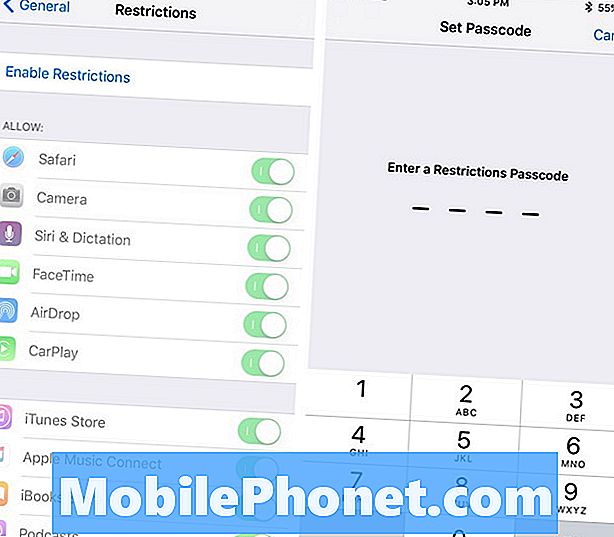
No turienes augšpusē pieskarieties pie Enable Restrictions un ievadiet piekļuves kodu. Lai piekļūtu ierobežojumiem nākotnē, jums būs nepieciešams šis piekļuves kods. Tas ir vajadzīgs arī tad, ja jūs kādreiz vēlaties atspējot ierobežojumus. Šis piekļuves kods var atšķirties no jūsu iPhone galvenā piekļuves koda.
Pēc tam ritiniet uz leju mazliet un atrodiet Apple Music Connect. Pieskarieties pārslēgšanas slēdzim pa labi no tā. Tas kļūs no zaļas uz pelēku, kas nozīmē, ka tas tagad ir izslēgts.
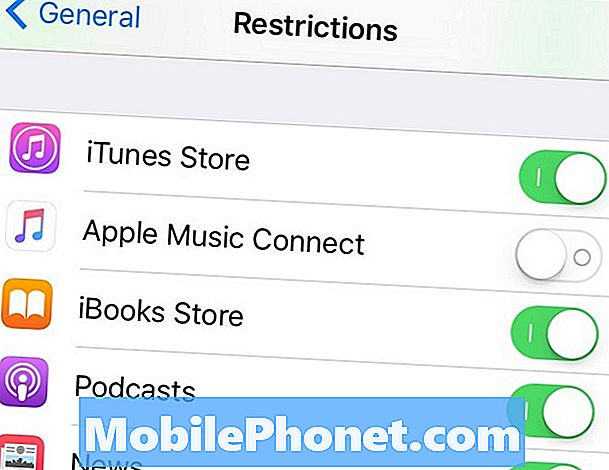
No turienes jūs varat atgriezties Apple mūzikas lietotnē, un cilne Savienojums tagad būs aizgājusi, un tās vietā būs jauna cilne Atskaņošanas saraksti, kas sniedz ātrāku piekļuvi jūsu atskaņošanas sarakstiem.
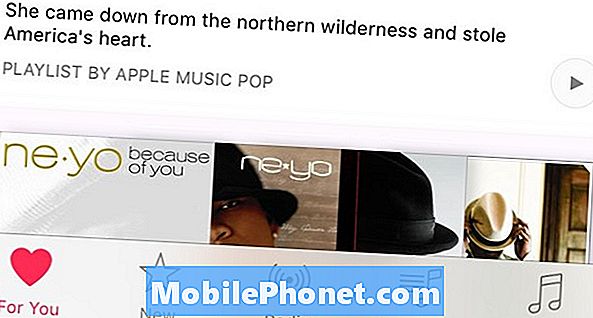
Tas ir īpaši noderīgi, ja jūs lielā mērā paļaujas uz mūzikas atskaņošanas sarakstiem, nevis tikai uz sadaļu Mana mūzika, un tajā pašā laikā atbrīvojoties no sadaļas Savienojums, kuru jūs nekad neizmantosiet.


